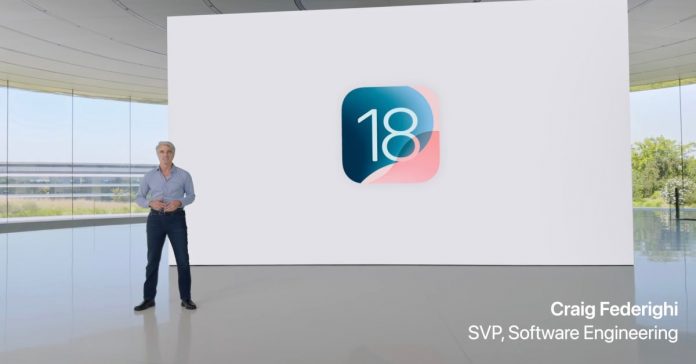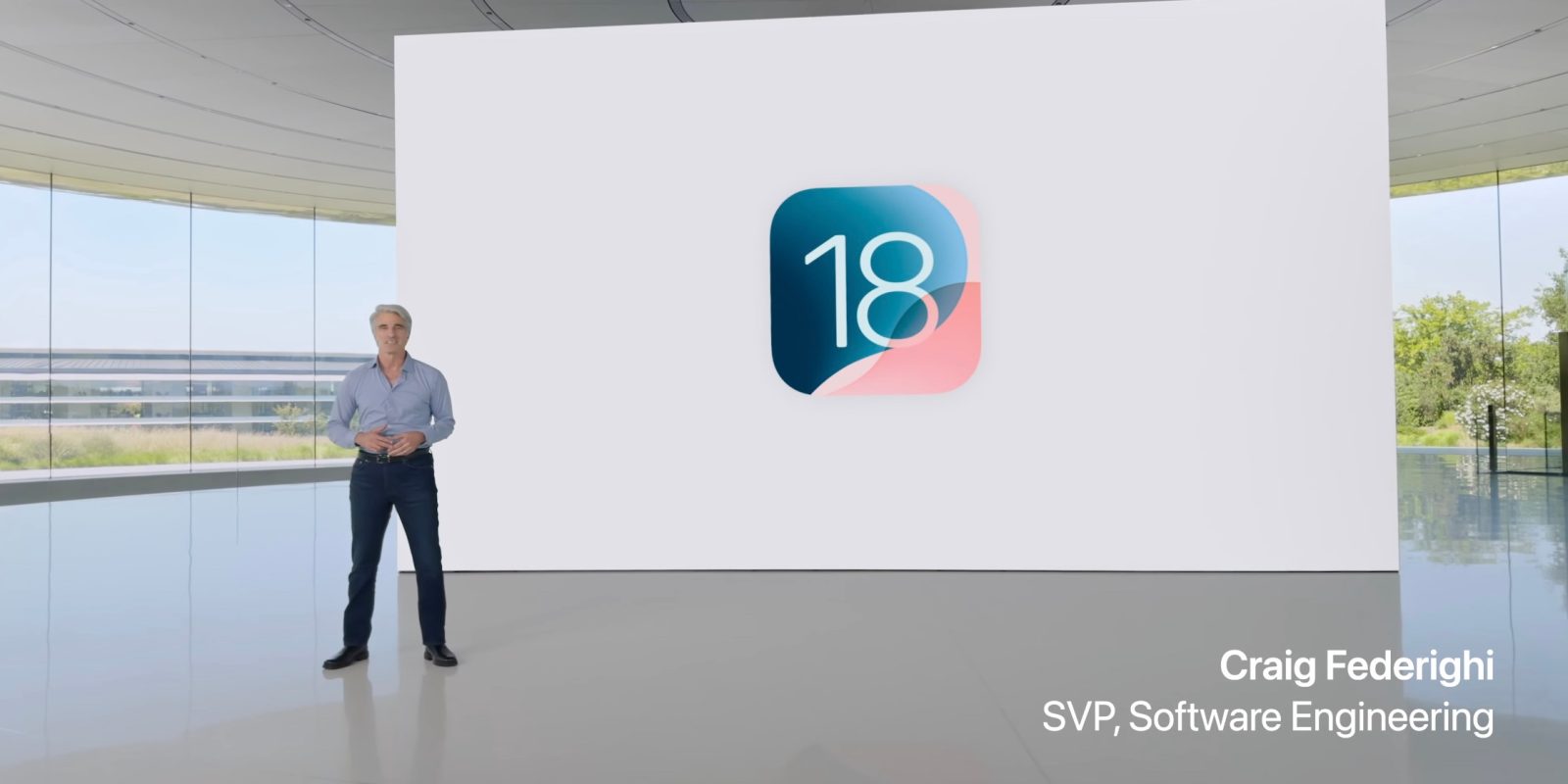
La version bêta d’iOS 18 est officiellement là pour les développeurs (gratuitement). Comme l’année dernière, c’est très simple d’installer le logiciel grâce à une bascule dans les paramètres de votre iPhone. Suivez-nous pour savoir comment installer iOS 18 bêta, ainsi que quelques trucs et astuces.
iOS 18 est livré avec de nombreuses nouvelles fonctionnalités et modifications, notamment une personnalisation améliorée de l’écran d’accueil, un tout nouveau centre de contrôle, une application Mots de passe, une application Photos remaniée, des améliorations des messages, de la messagerie, de Safari et bien plus encore.
Bien que la version bêta du développeur iOS 18 soit gratuite pour tout le monde, elle n’est pas conçue pour être exécutée sur votre iPhone principal car il y aura des bugs et des bizarreries. Et n’oubliez pas de sauvegarder votre iPhone sur un Mac ou un PC avant d’installer la version bêta d’iOS 18.
Pour l’instant, la version bêta du développeur est la seule version iOS 18 disponible. La première version bêta publique d’iOS 18 arrivera en juillet.
Comment installer iOS 18 bêta – développeur
- Un compte développeur Apple payant est ne sont plus nécessaires – mais vous devrez peut-être vous connecter avec votre identifiant Apple à développeur.apple.com si ce n’est pas déjà fait
- Effectuez une nouvelle sauvegarde de votre iPhone ou iPad – important au cas où vous souhaiteriez ou deviez rétrograder vers iOS 17 (Apple recommande d’effectuer une sauvegarde sur Mac ou PC)
- Lancez le Application Paramètres sur votre iPhone ou iPad (exécutant iOS 16.4 ou version ultérieure)
- Robinet Général > Mise à jour logicielle
- Choisir la Mises à jour bêta bouton (cela peut prendre un moment pour apparaître)
- Maintenant, choisissez Version bêta du développeur iOS 18
- Si vous devez modifier votre identifiant Apple associé à la version bêta, vous pouvez appuyer dessus en bas.
- Choisir Dos lorsque vous avez terminé
- Chercher Version bêta du développeur iOS 18 pour apparaître, choisissez Télécharger et installer
Si vous ne voyez pas l’option permettant d’activer les mises à jour bêta ou si iOS 18 apparaît :
- Essayez de quitter et de relancer l’application Paramètres
- Vérifiez à nouveau que vous utilisez iOS 16.4 ou une version ultérieure (sinon, vous devrez mettre à jour avant d’obtenir l’option bêta dans les paramètres)
- Connectez-vous avec votre identifiant Apple sur développeur.apple.com gratuitement, puis réessayez les étapes ci-dessus
Voici à quoi ressemble le processus :

Vous devriez maintenant voir iOS 18 apparaître :
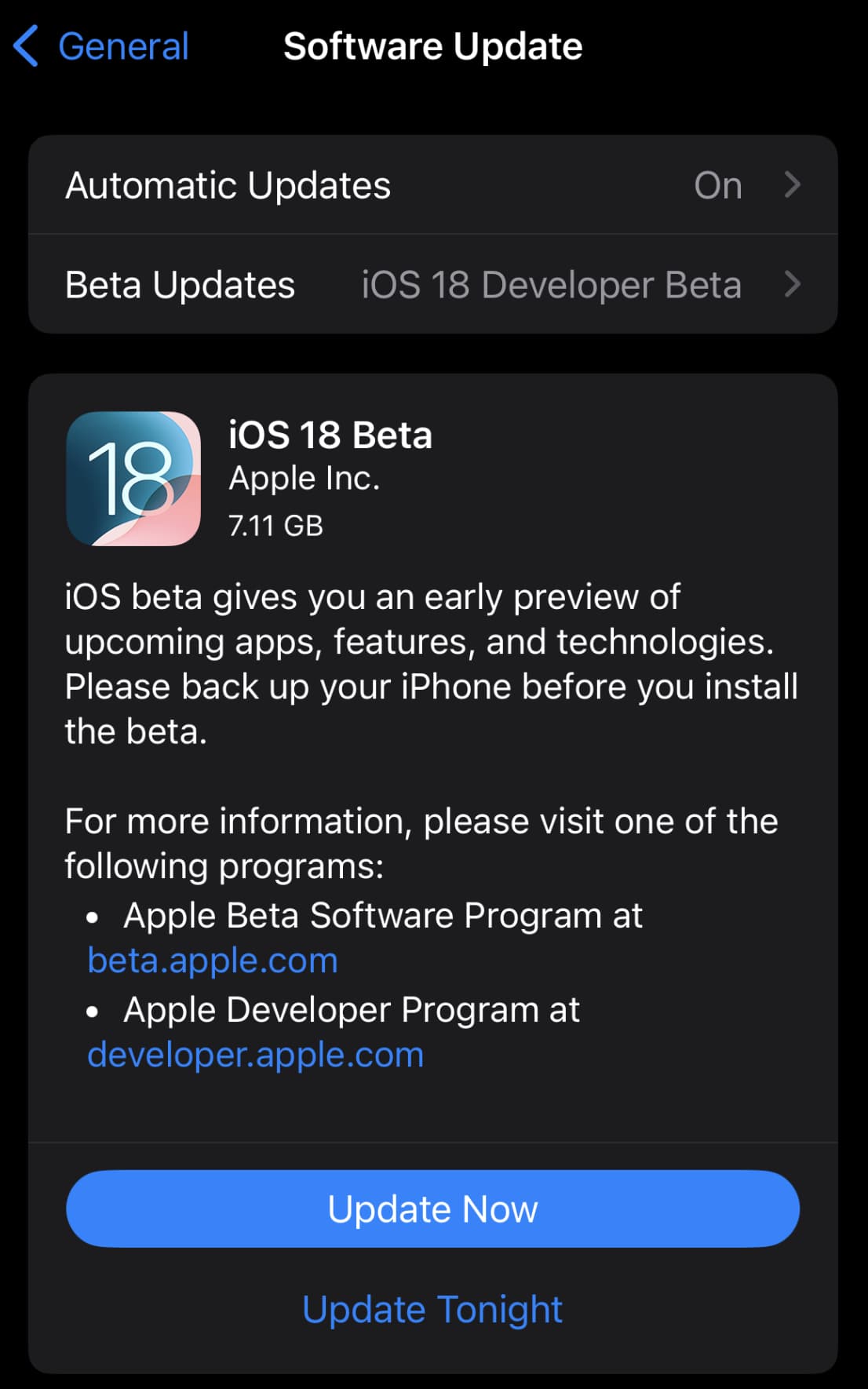
Pour des raisons de compatibilité, voici les appareils pris en charge par iOS 18 :
Tenez-vous au courant de tout ce qu’Apple a annoncé lors du discours d’ouverture de la WWDC avec notre hub d’événements et notre couverture détaillée :
Image du haut via Apple